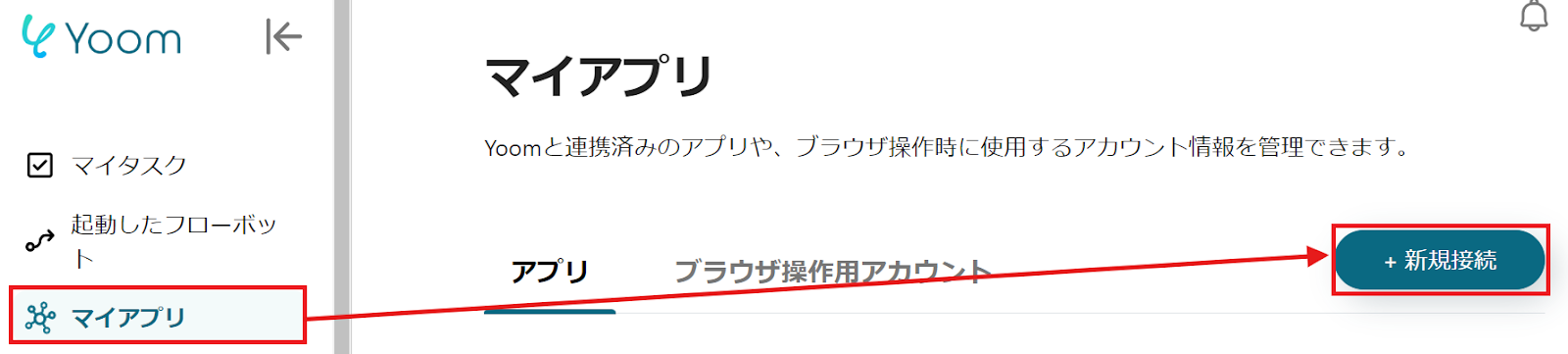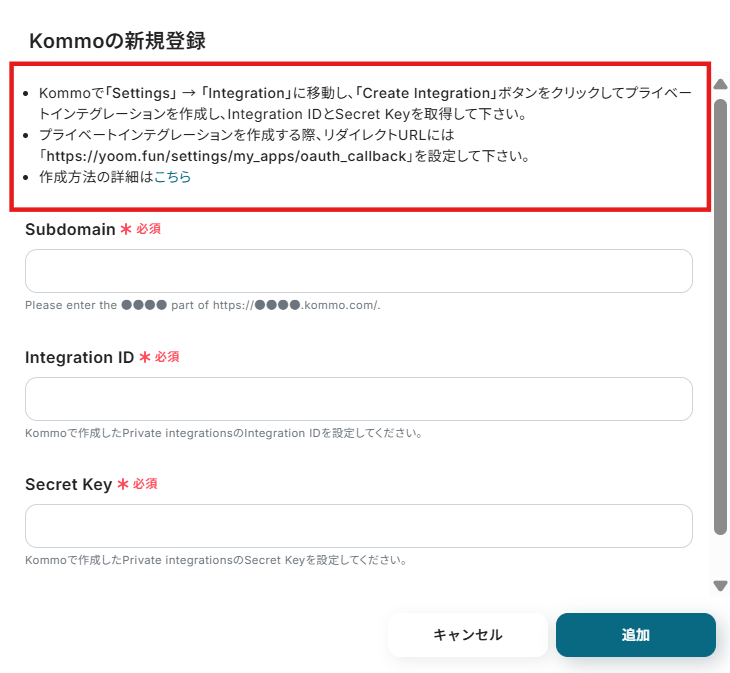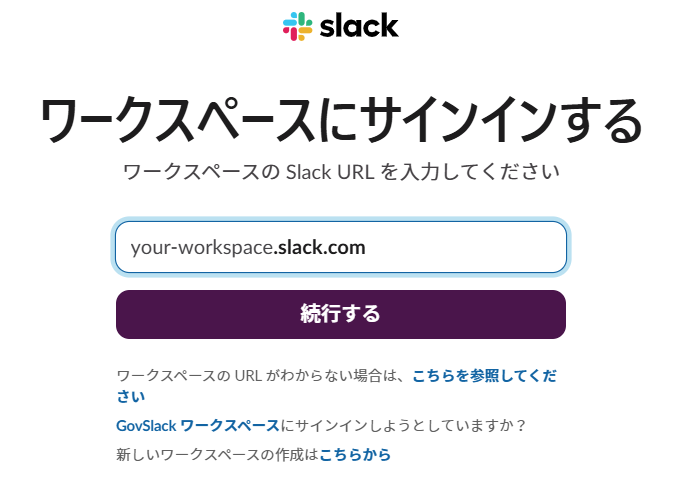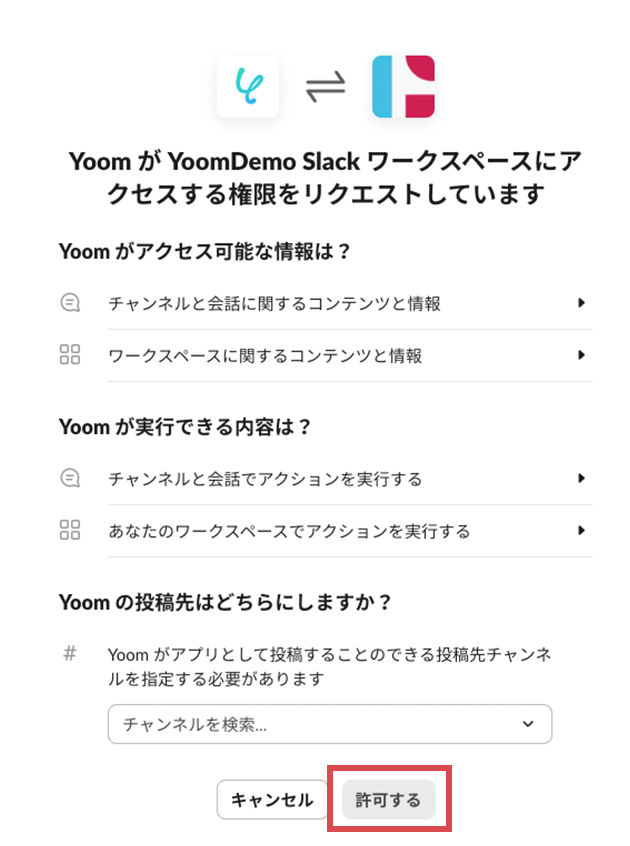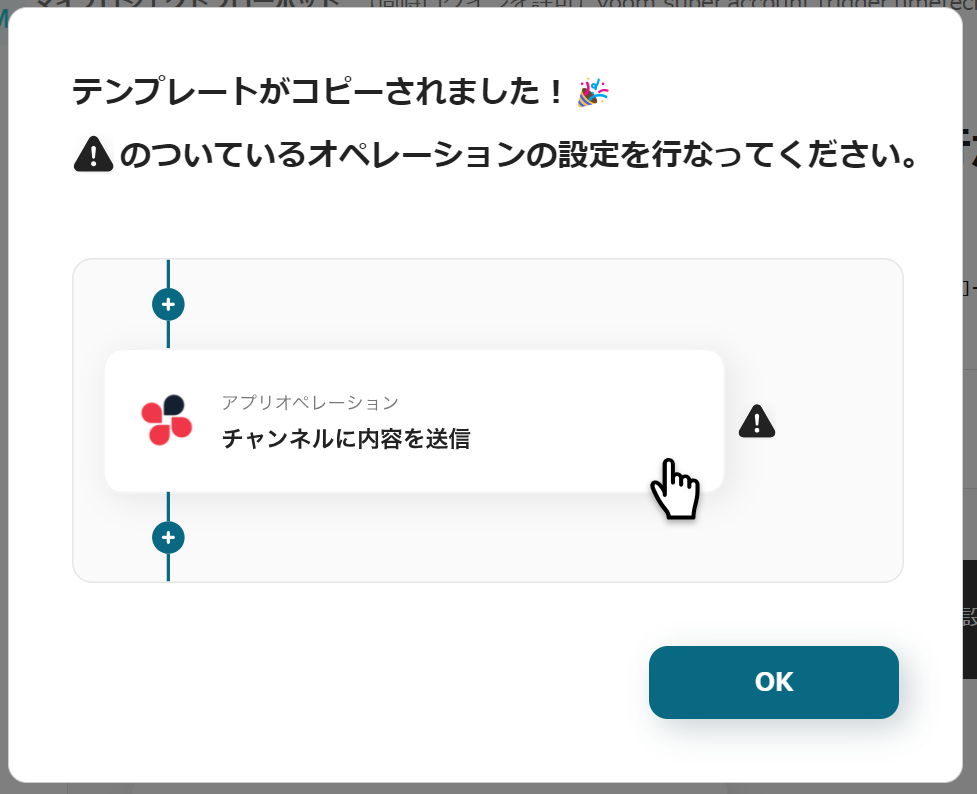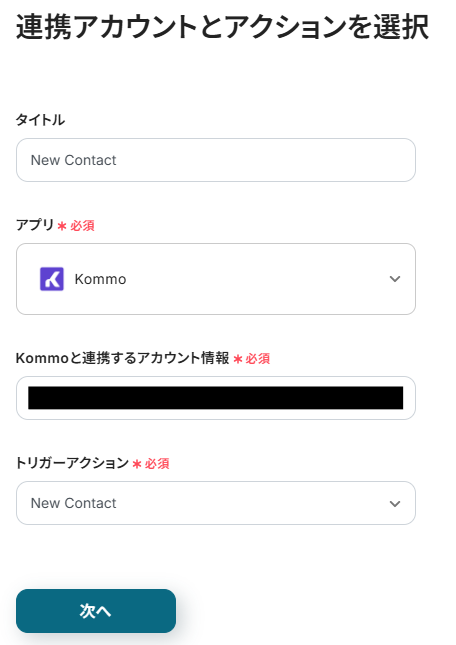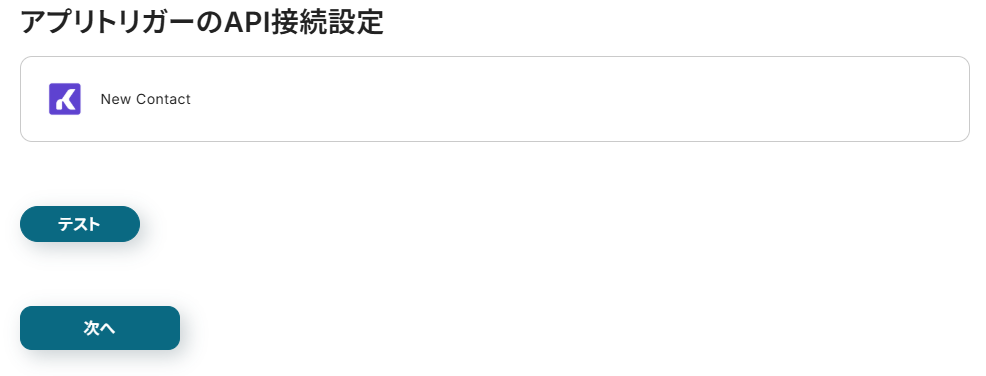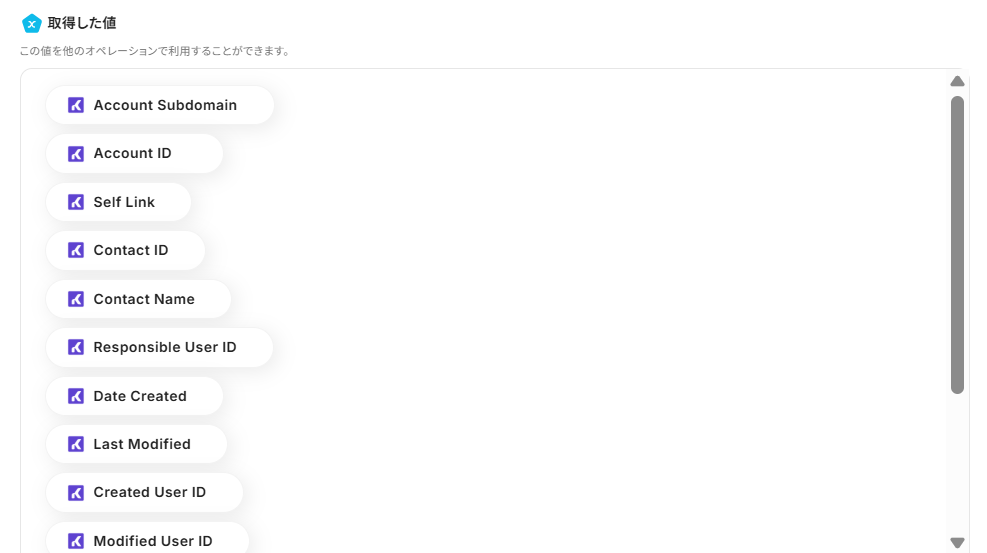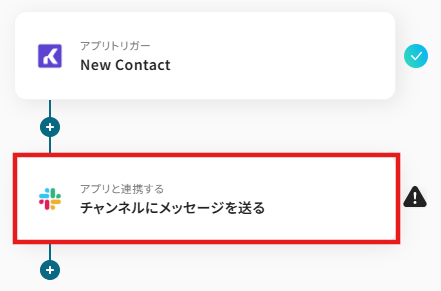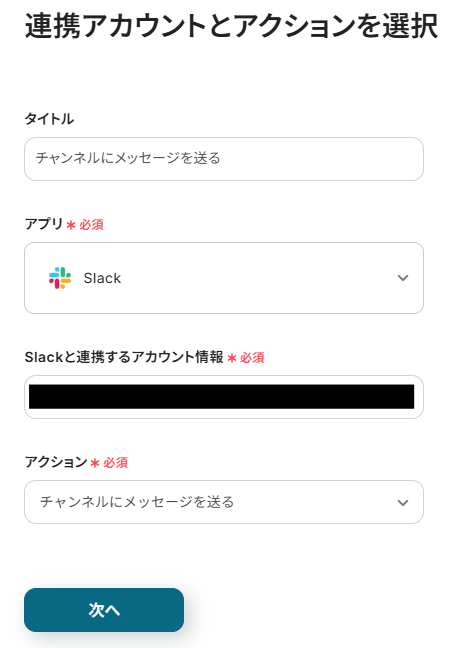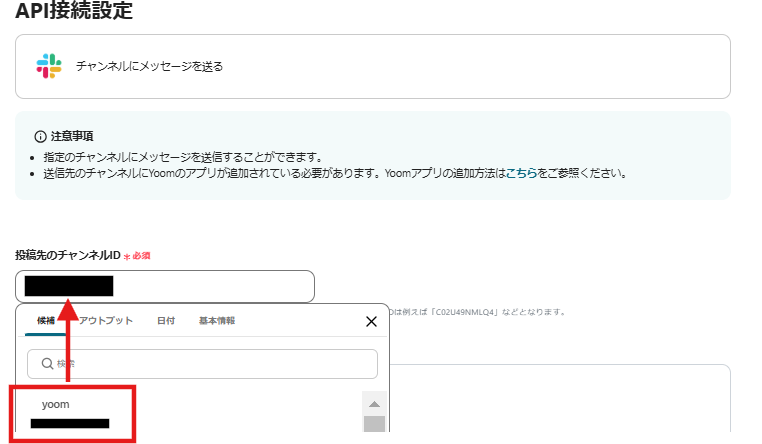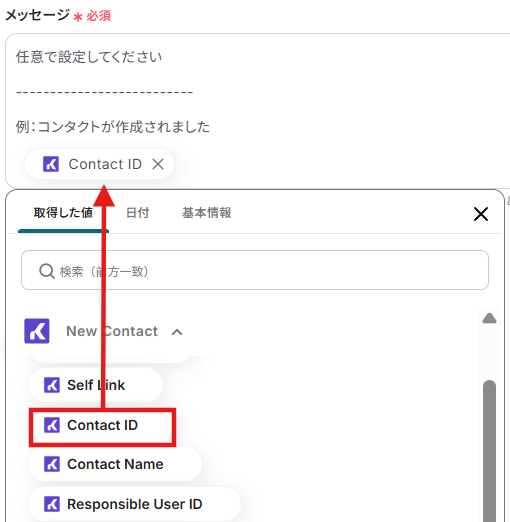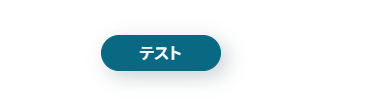Kommoでコンタクトが作成されたら、Slackに通知する
試してみる
■概要
CRM/SFAツールであるKommoで管理するコンタクト情報を、チームに共有する際に手間を感じていませんか。手作業での連絡は共有漏れや対応遅れの原因にもなりかねません。このワークフローは、kommo apiを利用した連携などを検討しているものの、開発のハードルを感じている方に最適であり、Kommoに新しいコンタクトが作成されると、その情報が自動でSlackに通知されるため、迅速な情報共有を実現します。
■このテンプレートをおすすめする方
・Kommoで管理している新規コンタクト情報を、Slackを活用してチームに素早く共有したい方
・Kommo apiなどを利用した連携を手軽に実現し、情報共有の自動化を進めたいと考えている方
・手動での情報連携による対応漏れや、確認の遅延といった課題を解消したい担当者の方
■注意事項
・Kommo、SlackのそれぞれとYoomを連携してください。
Kommoを使った顧客管理や営業活動において、関連するアプリへの情報転記や通知を手作業で行っていませんか?
一般的に、これらの業務自動化はAPIの活用が必要ですが、プログラミングの知識が求められるため「エンジニアに頼まないと難しいのでは…」と感じる方も多いでしょう。特に社内にエンジニアがいなかったり、リソースが限られている場合、何から始めればよいか迷ってしまいます。
そこで本記事では、Kommo APIの基礎知識から、エンジニアでなくても簡単にさまざまなアプリとKommoを連携できる具体的な方法までをご紹介します。
マーケティングや営業、カスタマーサポートなど、幅広い部門で役立つ連携フローをステップごとにわかりやすく解説するので、「開発の知識はないけれど自分たちでKommo業務を自動化したい」と考えている方は、ぜひ参考にしてください。
とにかく早くKommoのAPIを利用したい方へ
YoomにはKommo APIを使った様々なアクションや、業務フローを自動化するためのテンプレートが用意されています。
今すぐ試したい方はこちらから詳細をチェックしてみてください!
Kommo APIとは
Kommo APIはKommoと外部アプリ(Google、Microsoft、Salesforce、Notionなど)を繋げてデータの受け渡しを行い、Kommoを使った業務フローを自動化できるインターフェースです。APIはアプリケーション・プログラミング・インタフェース (Application Programming Interface)の略語です。
インターフェースとは簡単に言うと「何か」と「何か」を「繋ぐもの」で、Kommo APIの場合は「Kommo」と「外部のアプリ」を繋ぐインターフェースを指します。
また、APIでは大きく分けて以下のような指示を出すことができます。
- 取得:APIを経由して、データを取得することができます。
- 追加:APIを経由して、データを追加することができます。
- 更新:APIを経由して、データを更新することができます。
- 削除:APIを経由して、データを削除することができます。
Kommo APIでできること
Kommo APIでできることをいくつかピックアップしたので、ご覧ください!
気になる自動化例の「試してみる」をクリックしてアカウント登録するだけで、すぐにKommo APIを使った自動化を体験できます。登録はたったの30秒で完了するので、ぜひ気軽にお試しください!
1. Kommoでコンタクトが作成されたら自動で起動する
Kommo APIを活用することで、Kommoに新しいコンタクトが作成されたことを起点に、様々な業務フローを自動で開始できます。
例えば、コンタクト作成と同時にSlackに通知を送ったり、Google スプレッドシートに情報を記録したりといった連携が可能になり、手動での情報共有の手間を削減できます。
Kommoでコンタクトが作成されたら、Slackに通知する
試してみる
■概要
CRM/SFAツールであるKommoで管理するコンタクト情報を、チームに共有する際に手間を感じていませんか。手作業での連絡は共有漏れや対応遅れの原因にもなりかねません。このワークフローは、kommo apiを利用した連携などを検討しているものの、開発のハードルを感じている方に最適であり、Kommoに新しいコンタクトが作成されると、その情報が自動でSlackに通知されるため、迅速な情報共有を実現します。
■このテンプレートをおすすめする方
・Kommoで管理している新規コンタクト情報を、Slackを活用してチームに素早く共有したい方
・Kommo apiなどを利用した連携を手軽に実現し、情報共有の自動化を進めたいと考えている方
・手動での情報連携による対応漏れや、確認の遅延といった課題を解消したい担当者の方
■注意事項
・Kommo、SlackのそれぞれとYoomを連携してください。
2. Salesforceの新規リードをKommoに自動で追加する
このテンプレートは、フローの中に置くことでKommoへのデータ追加を自動化できます。
例えば、Salesforceで新しいリードが登録された際に、その情報を自動でKommoにもリードとして追加することが可能になり、CRM間のデータ同期にかかる手間や転記ミスをなくします。
Salesforceで新規リードが登録されたら、Kommoにリードを追加する
試してみる
■概要
SalesforceとKommoを併用しているものの、リード情報を手作業で転記する業務に手間を感じていませんか。この作業は時間がかかるだけでなく、入力ミスといったヒューマンエラーの原因にもなりがちです。このワークフローを活用すれば、KommoのAPI連携などを意識することなく、Salesforceに新規リードが登録されるだけでKommoへも自動でリード情報が追加されるため、こうした課題をスムーズに解消します。
■このテンプレートをおすすめする方
・SalesforceとKommoを併用しており、リード情報の二重入力に課題を感じている方
・KommoのAPIを利用した業務自動化に関心があるものの、具体的な方法がわからない方
・手作業によるデータ入力ミスをなくし、営業活動の効率化を図りたいと考えている方
■注意事項
・Salesforce、KommoのそれぞれとYoomを連携してください。
・トリガーは5分、10分、15分、30分、60分の間隔で起動間隔を選択できます。
・プランによって最短の起動間隔が異なりますので、ご注意ください。
・【Salesforce】はチームプラン・サクセスプランでのみご利用いただけるアプリとなっております。フリープラン・ミニプランの場合は設定しているフローボットのオペレーションやデータコネクトはエラーとなりますので、ご注意ください。
・チームプランやサクセスプランなどの有料プランは、2週間の無料トライアルを行うことが可能です。無料トライアル中には制限対象のアプリを使用することができます。
3. HubSpotの新規コンタクトをKommoに自動で作成する
このテンプレートも、フローの中に組み込むことでKommoへのデータ追加を自動化できます。
HubSpotで新しいコンタクトが作成されたタイミングで、自動的にKommoにもコンタクトを作成するフローを構築でき、複数のツール間での顧客情報の一元管理を実現します。
HubSpotで新しいコンタクトが作成されたら、Kommoにコンタクトを作成する
試してみる
■概要
HubSpotで獲得した新しいコンタクト情報を、CRMツールのKommoへ手作業で登録していませんか。こうした二重入力は手間がかかるだけでなく、転記ミスなどのヒューマンエラーの原因にもなりがちです。このワークフローを活用すれば、HubSpotへの登録をトリガーにKommoへコンタクトを自動で作成するため、手動での連携などを設定することなく、顧客情報の一元管理と業務効率化を実現します。
■このテンプレートをおすすめする方
・HubSpotとKommoを併用し、コンタクト情報の手入力に手間を感じている方
・Kommoを活用した連携を検討しており、より簡単な方法を探している方
・顧客データの一元管理と入力ミスの削減を実現したいと考えている担当者の方
■注意事項
・HubSpot、KommoのそれぞれとYoomを連携してください。
・トリガーは5分、10分、15分、30分、60分の間隔で起動間隔を選択できます。
・プランによって最短の起動間隔が異なりますので、ご注意ください。
その他にも下記のようなアクションをAPI経由で実行が可能です。
■フローの中で設定できるアクション(フローボットオペレーション)
- リードを検索する
- リードを更新する
- コンタクトを更新する
- コンタクトを検索する
- 会社を追加する
- 会社を更新する
- 会社を検索する
- タスクを追加する
- タスクを更新する
- タスクを検索する
- ノートを追加する
- ノートを更新する
- エンティティタイプでノートを検索する
- エンティティにタグを追加する
- タグを検索する
- エンティティIDでノートを検索する
■フローの起点となるアクション(トリガーアクション)
- 新しいリードが作成されたら
- リードが更新されたら
- リードのステータスが更新されたら
- 新しい会社が作成されたら
- 会社が更新されたら
- コンタクトが更新されたら
- 新しいタスクが作成されたら
- タスクが更新されたら
Kommo APIの利用料金と注意点
KommoのAPIは、Kommoのプランに関わらず利用することができます。そのため、Kommoを無料トライアル期間中に利用している場合でも、APIを活用して外部ツールとの連携や業務自動化を試すことが可能です。
ただし、APIを利用する際にはいくつかの注意点があります。
- リクエスト制限:APIを通じてKommoに情報を送ったり、取得したりするリクエストの回数には制限があります。具体的には1秒間に7回までとなっており、短時間に大量のリクエストを行うと一時的にエラーが発生する場合があります。
- データ処理数の制限:一度のAPIリクエストで処理できるデータ(エンティティ)の数も最大250件までと定められています。安定した連携のためには、一度に処理する件数を50件程度に抑えることが推奨されています。
これらの制限は、システムの安定性を保つためのものです。API連携を構築する際は、これらの点を考慮して設計することが重要です。
※詳細はKommoのサービスサイトをご確認ください。
※2025年07月25日時点の情報です。
実際に連携してみた!
ここではノーコードツールYoomが用意するテンプレートで、実際の設定方法を通してKommo APIを使った具体的な連携方法を紹介していきます!
もしまだYoomのアカウントをお持ちでない場合は、こちらの登録フォームからアカウントを発行しておきましょう。
[Yoomとは]
Kommo APIとの連携方法
はじめにKommoとYoomを連携する方法を紹介します。まずKommoのマイアプリ登録を行いましょう。
1.Yoom画面左側にある「マイアプリ」→「新規接続」をクリックしてください。
アプリ一覧からKommoを探すか、検索機能を活用して検索しましょう。
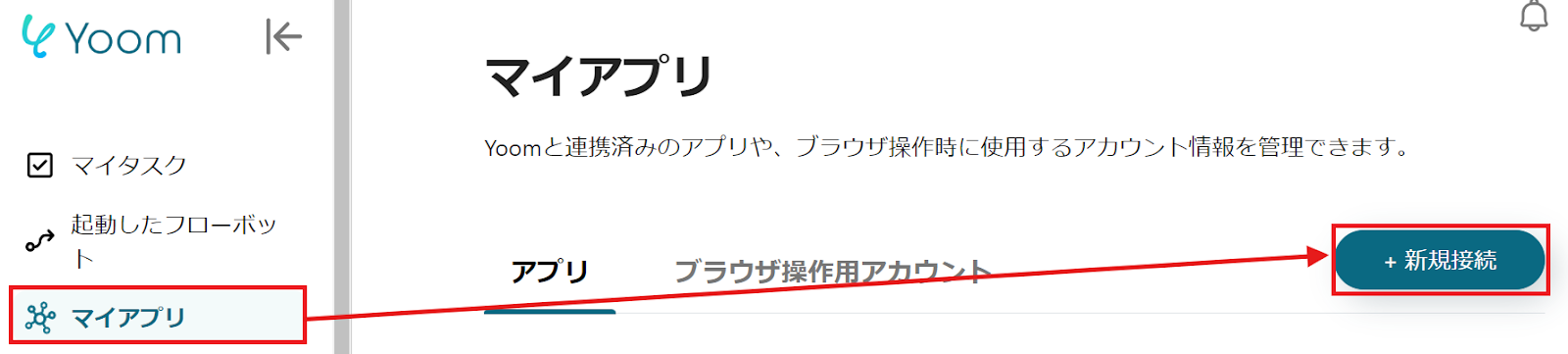
2.入力欄にKommoと入力するとアイコンが表示されるので、アイコンをクリックします。
以下の画面が表示されたら、必須項目を入力し、「追加」をクリックしましょう。
※詳細については、こちらを参考に値を取得しましょう!
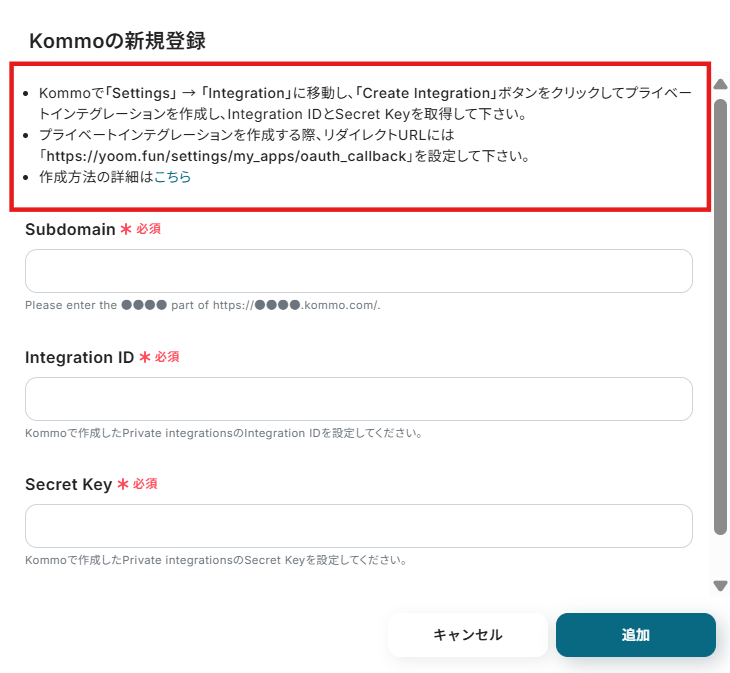
これでKommo APIとの連携は完了です。
今回は「Kommoでコンタクトが作成されたら、Slackに通知する」というフローボットも作成していきます!
作成の流れは大きく分けて以下です。
- Slackをマイアプリ連携
- 該当のテンプレートをコピー
- Kommoのトリガー設定およびSlackのアクション設定
- トリガーをONにし、フローが起動するかを確認
Kommoでコンタクトが作成されたら、Slackに通知する
試してみる
■概要
CRM/SFAツールであるKommoで管理するコンタクト情報を、チームに共有する際に手間を感じていませんか。手作業での連絡は共有漏れや対応遅れの原因にもなりかねません。このワークフローは、kommo apiを利用した連携などを検討しているものの、開発のハードルを感じている方に最適であり、Kommoに新しいコンタクトが作成されると、その情報が自動でSlackに通知されるため、迅速な情報共有を実現します。
■このテンプレートをおすすめする方
・Kommoで管理している新規コンタクト情報を、Slackを活用してチームに素早く共有したい方
・Kommo apiなどを利用した連携を手軽に実現し、情報共有の自動化を進めたいと考えている方
・手動での情報連携による対応漏れや、確認の遅延といった課題を解消したい担当者の方
■注意事項
・Kommo、SlackのそれぞれとYoomを連携してください。
ステップ1:SlackとYoomの連携
Slackも先程のKommoと同様、マイアプリメニューからアプリを検索しクリックしてください。
1.ご利用のワークスペースURLを入力し、「続行する」をクリックします。
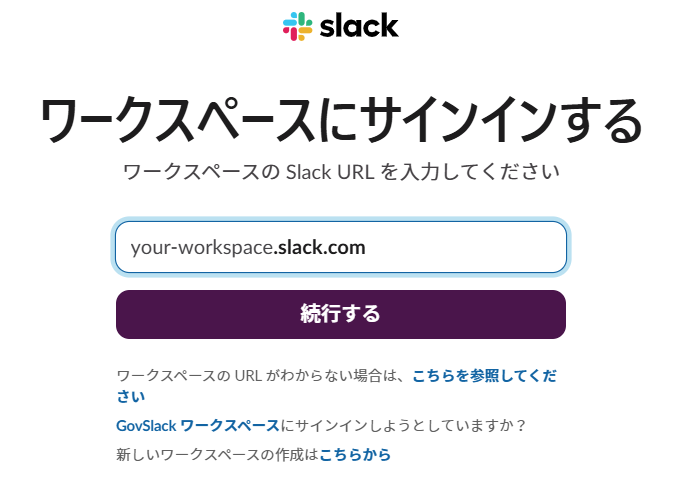
2.YoomからSlackのアクセス許可リクエスト画面に移ります。
許可をクリックすると、連携完了です。
詳しくは以下のページをご確認ください!
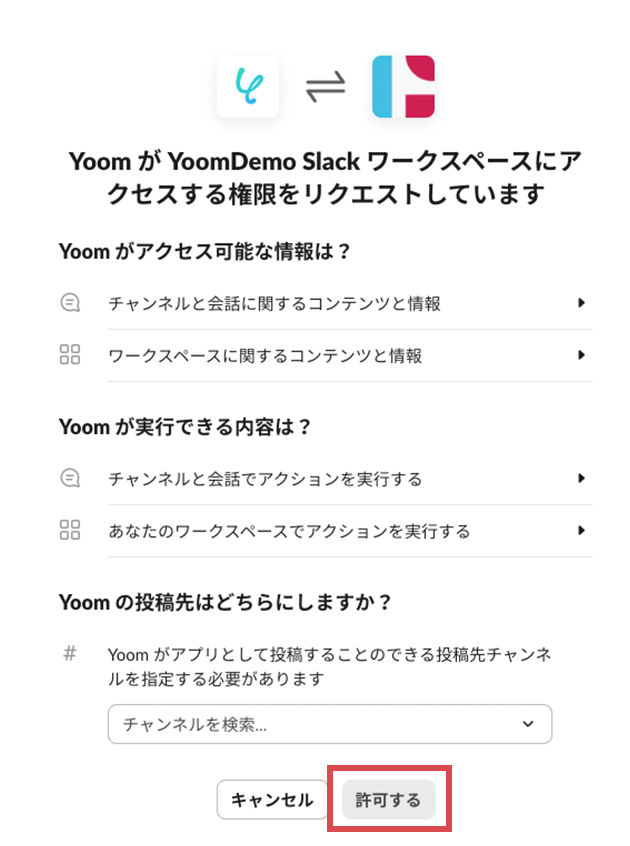
Yoomのマイアプリにそれぞれが登録されたら連携が完了です!
ステップ2:テンプレートをコピーする
ここからいよいよフローを作っていきます!簡単に設定できるようテンプレートを利用しているので、まずはこちらをコピーしましょう。
Yoomにログインし、以下バナーの「試してみる」をクリックしてください。
Kommoでコンタクトが作成されたら、Slackに通知する
試してみる
■概要
CRM/SFAツールであるKommoで管理するコンタクト情報を、チームに共有する際に手間を感じていませんか。手作業での連絡は共有漏れや対応遅れの原因にもなりかねません。このワークフローは、kommo apiを利用した連携などを検討しているものの、開発のハードルを感じている方に最適であり、Kommoに新しいコンタクトが作成されると、その情報が自動でSlackに通知されるため、迅速な情報共有を実現します。
■このテンプレートをおすすめする方
・Kommoで管理している新規コンタクト情報を、Slackを活用してチームに素早く共有したい方
・Kommo apiなどを利用した連携を手軽に実現し、情報共有の自動化を進めたいと考えている方
・手動での情報連携による対応漏れや、確認の遅延といった課題を解消したい担当者の方
■注意事項
・Kommo、SlackのそれぞれとYoomを連携してください。
以下の画面表示を読んで、「OK」をクリックしましょう。
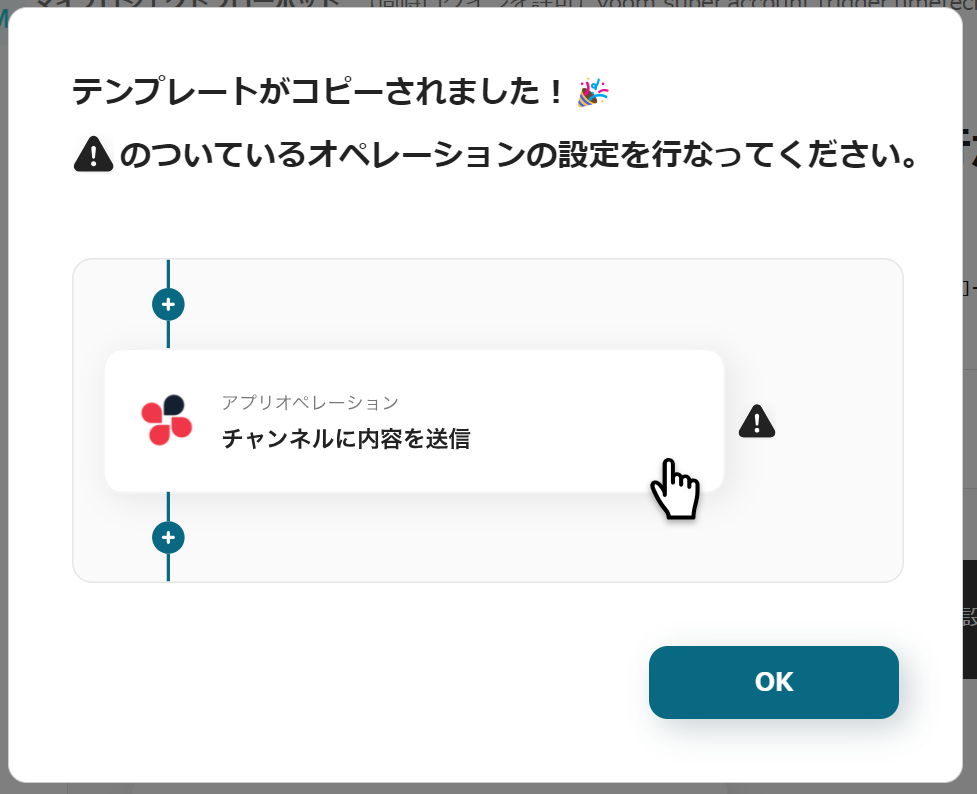
ステップ3:Kommoのトリガーアクション設定
1.いよいよフローの設定に入ります!まずは以下の赤枠をクリックしましょう。

2.以下の画面でYoomと連携するアカウントを選択します。
タイトルと連携するアカウント情報を任意で設定し、トリガーアクションはテンプレート通りに「New Contact」のまま「次へ」をクリックして進んでください。
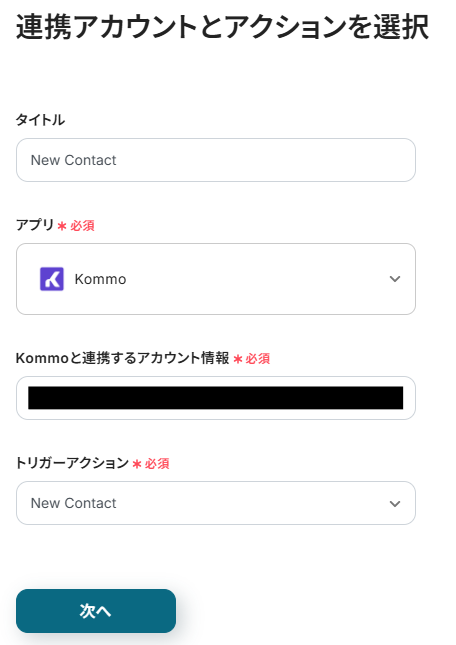
3.以下の画面でYoomとの連携を確認するために、「テスト」を実行しましょう!
テストが成功したら、そのまま「次へ」に進みます。
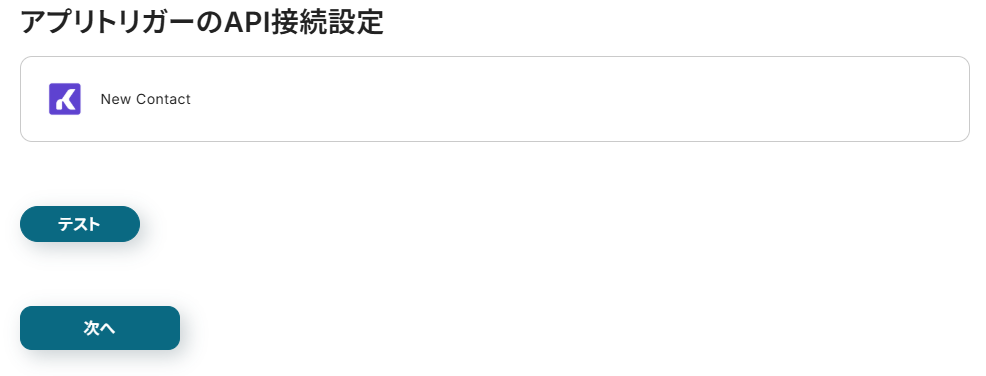
4.実際にKommoでテスト用のコンタクトを作成し、Yoomで「テスト」をクリックしてください。
テストが成功した場合は、アウトプット(取得した値)を取得できます。実際の設定では、各項目に具体的な値が反映されます。
こちらの値は次の設定に活用するので、取得された内容を確認して保存しましょう。
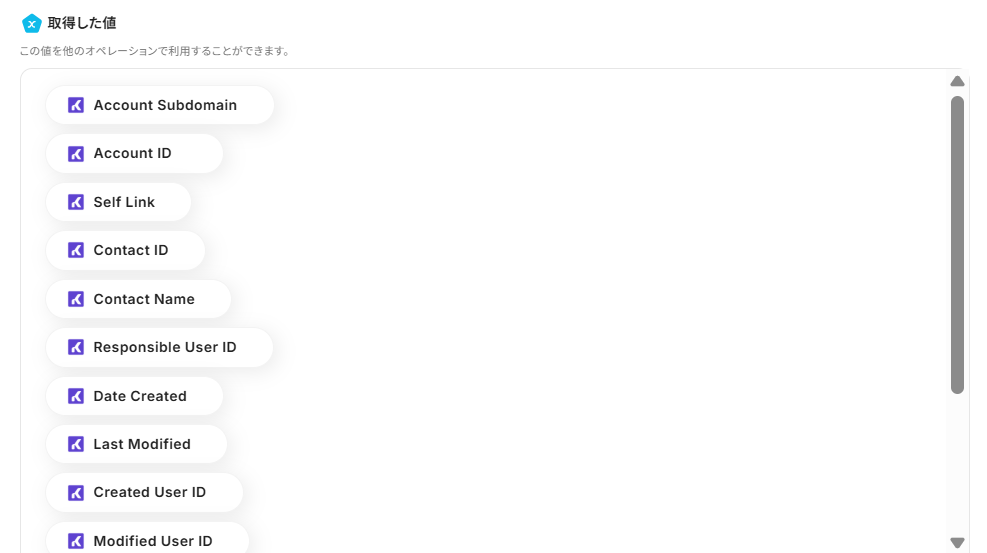
ステップ4:Slackに通知する設定
1.あっという間に最後の設定項目です!これまでと同様に以下の赤枠をクリックします。
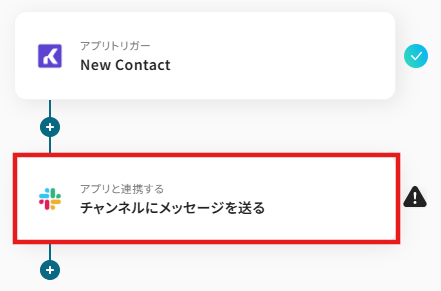
2.以下の画面でYoomと連携するアカウントを選択します。
タイトルと連携するアカウント情報を任意で設定し、アクションはテンプレート通りに「チャンネルにメッセージを送る」のまま「次へ」をクリックして進んでください。
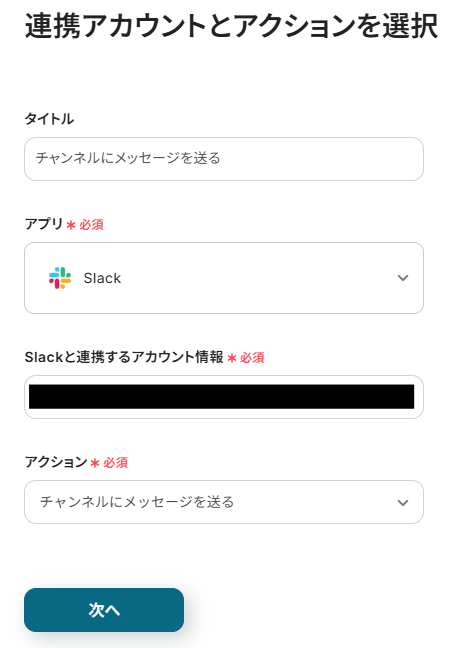
3.Slackに通知したい「投稿先のチャンネルID」を候補から入力します。
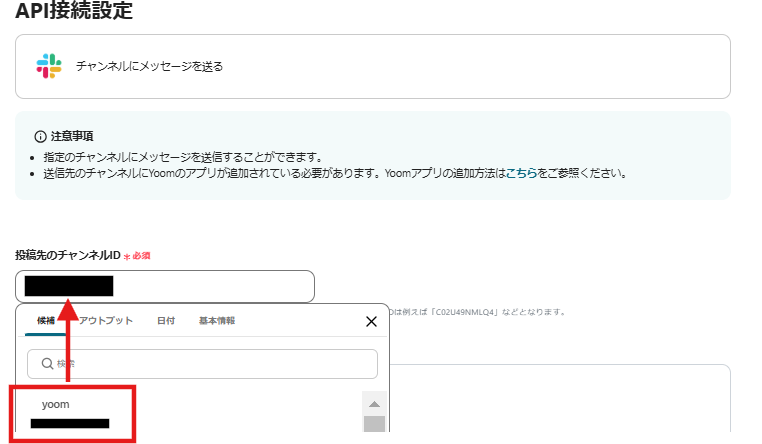
4.送信するメッセージ内容を設定しましょう。
アウトプットを活用することで、内容をフロー起動ごとに変動することができます。定型的な文章は直接入力することで設定可能です。
今回は以下のように作成しましたが、業務に合わせて内容の設定を行ってみましょう!
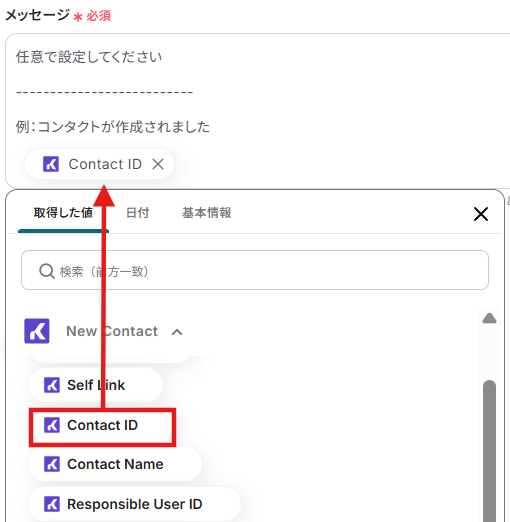
5.設定完了後に、「テスト」をクリックします。
テストが成功したら、Slackに通知できていることを確認しましょう!
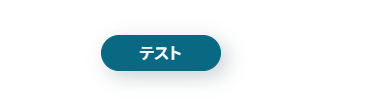
6.確認後、「保存する」をクリックしてください。
ステップ5:トリガーをONに設定して動作確認
最後に「トリガーをON」をクリックしたら、自動化の設定は完了です!
フローボットが正しく起動することを確認しましょう。

以上が、Kommo APIの連携方法とそれを活用した実際のフローボット作成方法でした!
KommoAPIを活用した業務自動化テンプレート
業務効率化を目指すうえで、「Kommo API 自動化」は非常に効果的です。プログラミングの知識がなくても、主要な業務ツールとKommoを簡単につなげて、日々の定型作業を大幅に効率化できます。ここでは、初心者でも使いやすい実用的なテンプレートを厳選して紹介します。
Google スプレッドシートで管理している顧客リストや営業データを、自動的にKommoに取り込めるのが大きな特長です。
たとえば、スプレッドシートに新しい行が追加されたとき、その内容がKommoのリードや連絡先として自動登録されるため、手作業による転記や入力ミスの心配がなくなります。業務の正確性やスピードが大幅にアップするだけでなく、<span class='mark-yellow'>複数の担当者が同時にデータを扱う場合でもリアルタイムでの情報共有や一元管理がスムーズに行える点も大きなメリットです。</span>
Google スプレッドシートで行が追加されたら、Kommoにリードを追加する
試してみる
Google スプレッドシートで行が追加されたら、Kommoにリードを追加するフローです。
Google スプレッドシートで行が追加されたら、Kommoに連絡先を追加する
試してみる
Google スプレッドシートで行が追加されたら、Kommoに連絡先を追加するフローです。
Google スプレッドシートで行が更新されたら、Kommoのリードを更新する
試してみる
Google スプレッドシートで行が更新されたら、Kommoのリードを更新するフローです。
さらに、HubSpotやSalesforceなど外部サービスを使っている場合でも、Kommoとの連携がシームレスに実現できます。HubSpotで新しいコンタクトが作成された際にはKommoにも自動で連絡先が追加され、Salesforceで新規リードが登録されたときにはKommoへのリード転記も自動化できます。
これにより、複数ツール間での顧客データ連携が簡単になり、手作業による入力ミスや二重管理のリスクを大幅に減らせます。
<span class='mark-yellow'>また、最新の顧客情報を各ツールで常に共有できるため、顧客対応や社内連携も格段にスムーズになります。</span>
Salesforceで新規リードが登録されたら、Kommoにリードを追加する
試してみる
■概要
SalesforceとKommoを併用しているものの、リード情報を手作業で転記する業務に手間を感じていませんか。この作業は時間がかかるだけでなく、入力ミスといったヒューマンエラーの原因にもなりがちです。このワークフローを活用すれば、KommoのAPI連携などを意識することなく、Salesforceに新規リードが登録されるだけでKommoへも自動でリード情報が追加されるため、こうした課題をスムーズに解消します。
■このテンプレートをおすすめする方
・SalesforceとKommoを併用しており、リード情報の二重入力に課題を感じている方
・KommoのAPIを利用した業務自動化に関心があるものの、具体的な方法がわからない方
・手作業によるデータ入力ミスをなくし、営業活動の効率化を図りたいと考えている方
■注意事項
・Salesforce、KommoのそれぞれとYoomを連携してください。
・トリガーは5分、10分、15分、30分、60分の間隔で起動間隔を選択できます。
・プランによって最短の起動間隔が異なりますので、ご注意ください。
・【Salesforce】はチームプラン・サクセスプランでのみご利用いただけるアプリとなっております。フリープラン・ミニプランの場合は設定しているフローボットのオペレーションやデータコネクトはエラーとなりますので、ご注意ください。
・チームプランやサクセスプランなどの有料プランは、2週間の無料トライアルを行うことが可能です。無料トライアル中には制限対象のアプリを使用することができます。
HubSpotで新しいコンタクトが作成されたら、Kommoにコンタクトを作成する
試してみる
■概要
HubSpotで獲得した新しいコンタクト情報を、CRMツールのKommoへ手作業で登録していませんか。こうした二重入力は手間がかかるだけでなく、転記ミスなどのヒューマンエラーの原因にもなりがちです。このワークフローを活用すれば、HubSpotへの登録をトリガーにKommoへコンタクトを自動で作成するため、手動での連携などを設定することなく、顧客情報の一元管理と業務効率化を実現します。
■このテンプレートをおすすめする方
・HubSpotとKommoを併用し、コンタクト情報の手入力に手間を感じている方
・Kommoを活用した連携を検討しており、より簡単な方法を探している方
・顧客データの一元管理と入力ミスの削減を実現したいと考えている担当者の方
■注意事項
・HubSpot、KommoのそれぞれとYoomを連携してください。
・トリガーは5分、10分、15分、30分、60分の間隔で起動間隔を選択できます。
・プランによって最短の起動間隔が異なりますので、ご注意ください。
まとめ
Kommo API連携を行うことで、これまで手作業で行っていたKommoへのデータ入力や、関連ツールへの情報共有といった定型業務が自動化され、作業手間の大幅な削減やヒューマンエラーの防止に繋がります!
また、日々の繰り返し作業から担当者が解放されることで、顧客とのコミュニケーションや戦略立案といった、本来注力すべきコア業務に集中できる環境も整います。
今回ご紹介したような業務自動化を実現できるノーコードツール「Yoom」を使えば、プログラミングの知識がない方でも、画面の指示に従って操作するだけで簡単に業務フローを構築できます。
もしKommoを活用した業務の自動化に少しでも興味を持っていただけたなら、ぜひこちらから無料登録して、Yoomが実現する業務効率化を体験してみてください!